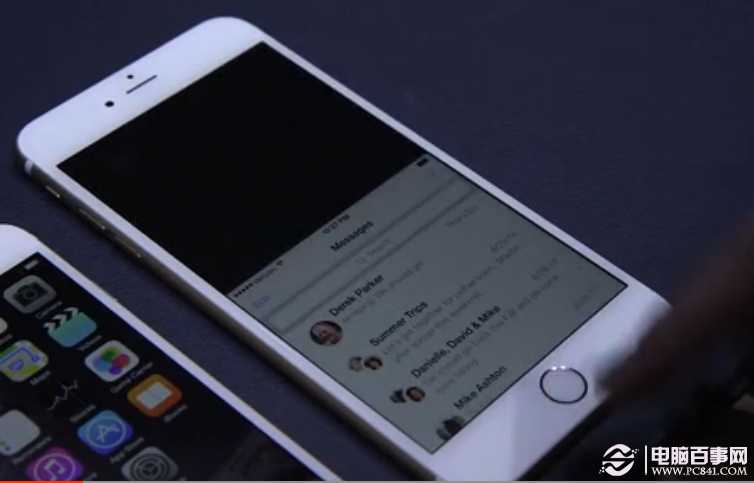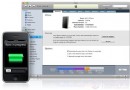讓siri朗讀文字 iPhone語音朗讀文字設置教程
編輯:IOS技巧綜合
iPhone手機內置的siri語音助手功能上十分強大,不過筆者發現,會用到iPhone內置Siri語音助手的朋友並不多。今天百事網小編要為大家分享的是一個比較實用的Siri增強功能,讓siri朗讀文字。如果你不想看新聞或則老年朋友,看手機屏幕不方便的時候,借助siri語音朗讀文字則顯得非常實用,以下是iPhone語音朗讀文字設置教程。

下面的教程,筆者以手中的iPhone5s為例,基於iOS7系統,其他iPhone機型與系統版本,設置方法基本一樣。
一、進入iPhone設置,然後再進入通用設置,如下圖所示:
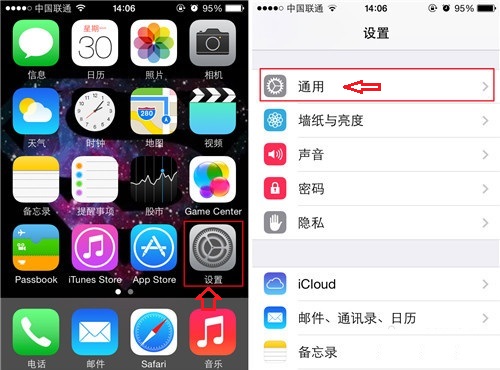
iPhone通用設置
二、進入iPhone通用設置後,再找到“輔助功能”設置選項,並進入,在這裡面會找到一個“朗讀所選項”設置,我們點擊並開啟“朗讀所選項”功能,然後選擇一個合適的朗讀速度(這個大家可以後面試聽一下,語音過快,可以調節慢一些,反之則快一些即可)。
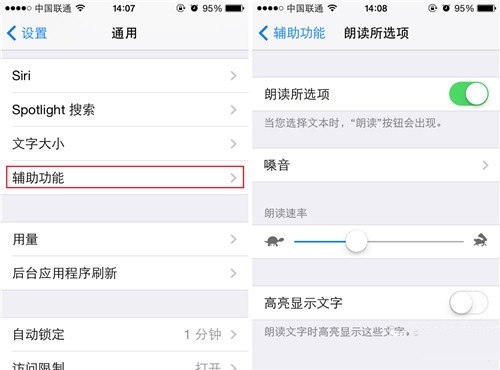
三、這裡值得一提的是,iPhone語音功能支持多種語言類型,用戶還可以在第二項“嗓音”中選擇朗讀的語言,基本上世界上比較主流的語言都覆蓋了,當然我們這裡選擇的是中文,如下圖所示。
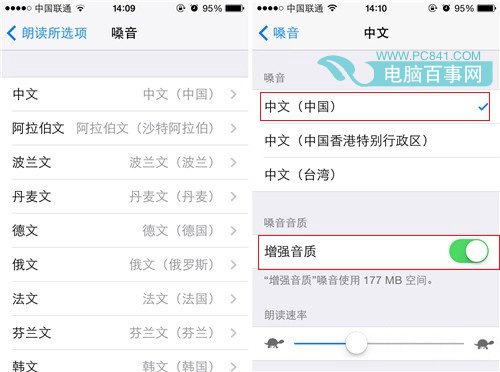
四、開啟iPhone文字朗讀輔助功能後,我們可以打開短信或者在浏覽器中,找到一篇新聞文章,然後選擇需要讀取的文字,接下來旁邊會有一個朗讀按鈕,我們點擊後,即可自動聽到Siri朗讀文字了。
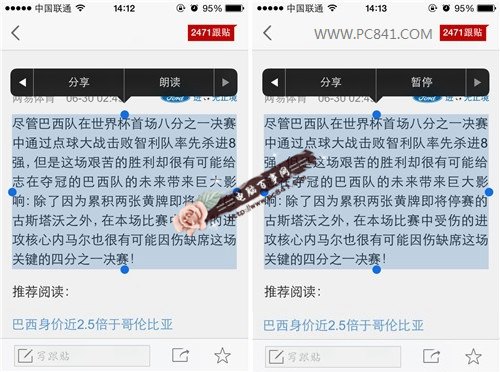
盡管iPhone用戶並不常用siri語音功能,不過有時候,這些小功能還是非常實用的,尤其是不想長時間看著屏幕,保護眼睛或者是視力不太好的中老年用戶都非常實用,感興趣的朋友,不妨去試試吧。
相關文章
+- 處理Alamofire庫在iOS7下設置Head有效的成績
- 實例講授iOS中的CATransition轉場動畫應用
- 詳解iOS運用開辟中autoresizing尺寸主動順應屬性的用法
- 實例講授iOS運用的設計形式開辟中的Visitor拜訪者形式
- 應用設計形式中的Singleton單例形式來開辟iOS運用法式
- IOS若何在Host App 與 App Extension 之間發送告訴
- 解析iOS開辟中的FirstResponder第一呼應對象
- iOS開辟之詳談屬性設置readwrite、readonly、retain、copy、assign、nonatomic
- Swift中用到extension的一些根本的擴展功用解說
- resource fork, Finder information, or similar detritus not allowed錯誤處置步驟
- The apps Info.plist must contain an NSPhotoLibraryUsageDescription key with a string value expl
- Xcode 下刪除Provisioning Profiles文件詳細引見
- WAMSimpleDataSource,更優雅的編寫靜態UITableView
- This iPhone 6 is running iOS 10.2 (14C92), which may not be supported by this version of Xcode.
- IOS 簽名錯誤codesign failed with exit code 1處理辦法